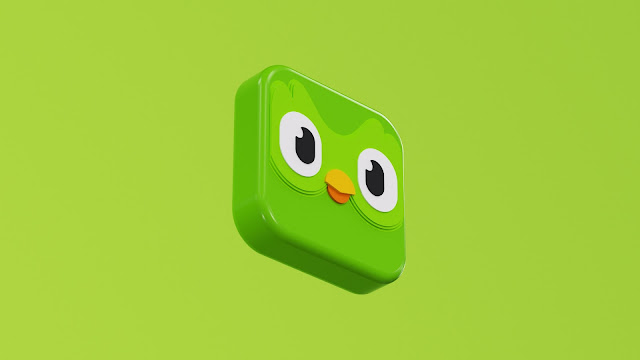Cara Mengatasi OBS Black Screen/Layar Hitam
Halo semua, kali ini saya akan membagikan bagaimana Cara Mengatasi OBS Black Screen/Layar Hitam. OBS sendiri merupakan singkatan dari Open Broadcaster Software. Singkatnya OBS ini merupakan software yang gratis dan open source yang digunakan untuk merekam aktivitas di layar komputer dan juga memungkinkan kita untuk melakukan live streaming.
Namun, seringkali banyak orang yang baru pertama kali mencoba aplikasi ini menemukan error, di mana layar komputer yang akan kita rekam tidak terdeteksi, sehingga menghasilkan black screen atau layar hitam. Untuk mengatasinya, kalian bisa ikuti langkah-langkah simple di bawah ini:
1. Buka start menu, cari dan pilih "Graphics Settings"
2. Pada bagian Graphics Performance Preference, pilih browse, dan arahkan pada folder di mana kalian menginstall software OBS ini dan pilih file Obs.exe (Misal C\Program Files\obs-software\bin\64\obs64.exe)
3. Akan muncul ikon OBS, lalu kalian pilih Options
4. Setelah kalian klik Options, akan muncul kotak dialog Graphics Preference seperti ini. Kalian bisa coba klik Power Saving. Namun, jika masih tetap tidak bisa, kalian bisa coba klik High Performance. Lalu klik save.
5. Buka software OBS kalian, dan coba display capture. Dan tara!!! Sudah bisa sekarang!
Jika kalian masih bingung atau belum paham, kalian bisa tonton video tutorialnya di bawah ini
Sekian dari tutorial Cara Mengatasi OBS Black Screen/Layar Hitam kali ini. Semoga bisa bermanfaat bagi kalian. Terima kasih!